wps表格为单元格设置突出强调显示(包含)(之二)
1、打开wps表格软件,有如图所示的一个花卉名称的表格,我们需要让带有“花”字的单元格进行突出显示。

2、从A1单爬忌元格开始,按住鼠标键向下拖动,直到A10单元格,对A1-A10单元格进行选择。

3、打开“开始”选项卡,选择“工具栏”中的“条件格式”按钮。
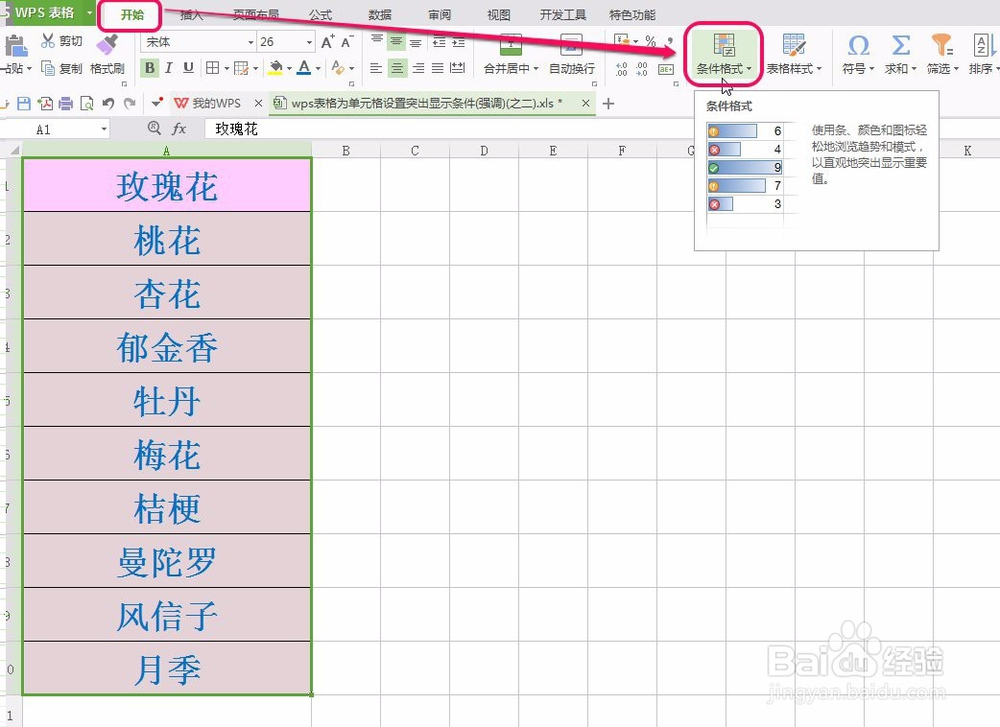
4、选择“突出显示单元格规则”中的“文本包含”命令。
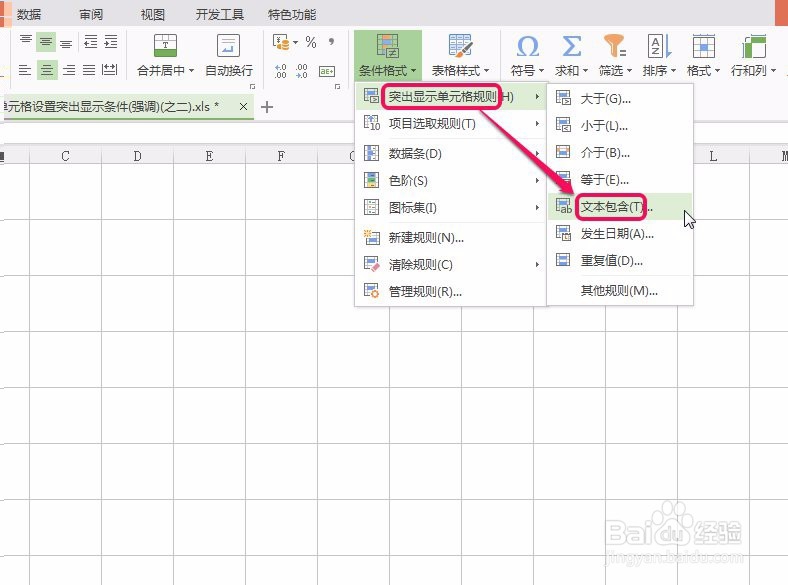
5、这时,软件弹出了“文本中包含”对话框,在“为包含以下文本的单元格设置格式”的文本框中输入“花”字。

6、单击打开“设置为”右侧的下拉菜单,选择一种突出显示格脾选驼式,这里我们选择“孝宙浅红填充色深红色文本”命令。
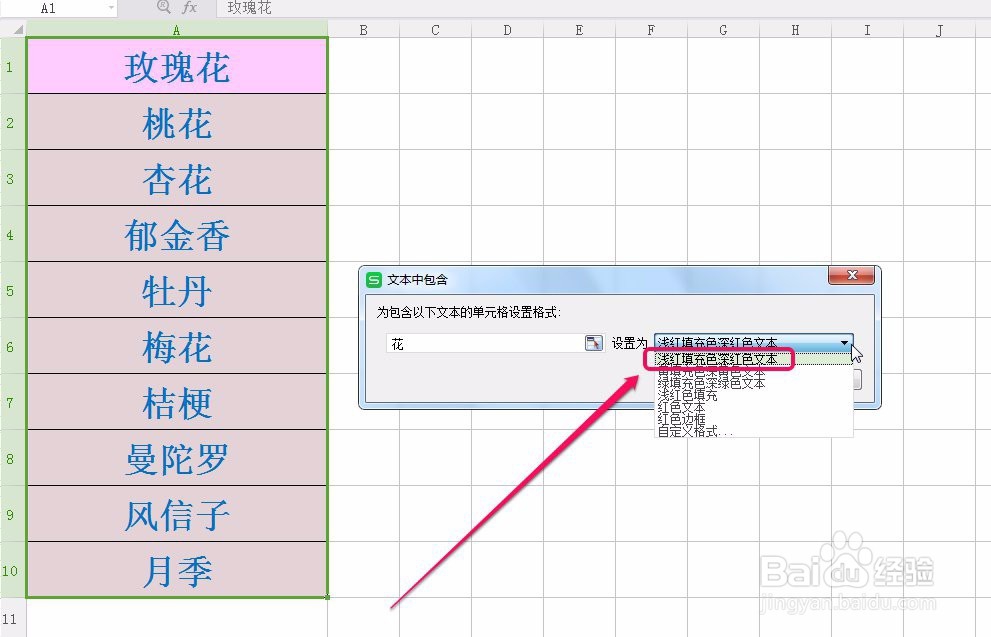
7、最后单击“确定”按钮。
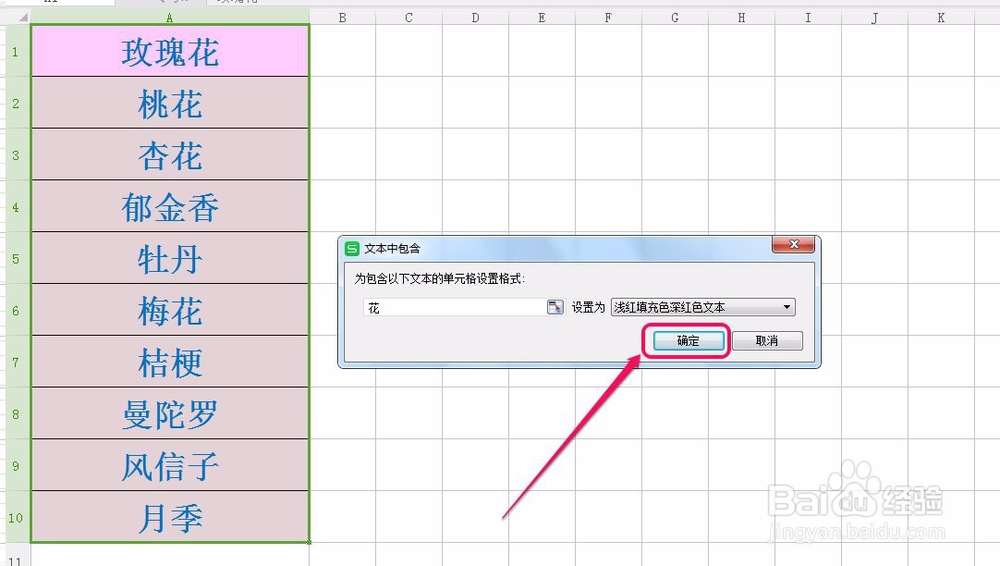
8、可以清楚地看到,所有带“花”字的单元格,都按照我们设置的格式突出强调显示了。

声明:本网站引用、摘录或转载内容仅供网站访问者交流或参考,不代表本站立场,如存在版权或非法内容,请联系站长删除,联系邮箱:site.kefu@qq.com。
阅读量:64
阅读量:174
阅读量:81
阅读量:65
阅读量:49